Clàr-innse
Tha am putan Deasaich ann an Excel na fheart glè chumhachdach agus feumail a leigeas leat am fiosrachadh a sheòrsachadh ann an duilleag-obrach mòr Excel gun duilgheadas sam bith. Tha an seòrsa dàta an urra ris an t-seòrsa luachan a tha air an stòradh anns na ceallan. Tha cuid de sheòrsan seòrsachaidh cumanta mar Aibidil seòrsa ( A-Z no Z-A ), air an seòrsachadh a-rèir Luachan àireamhach ( A’ dìreadh no Òrdugh a' teàrnadh ), no a sheòrsachadh a-rèir Bliadhna , Mìos, neo Ceann-là . San oideachadh seo, seallaidh mi dhut mar a chuireas tu putan seòrsachaidh ann an Excel.
Luchdaich sìos Leabhar-obrach Cleachdaidh
Luchdaich sìos an leabhar cleachdaidh seo gus an obair a dhèanamh fhad ‘s a tha thu a’ leughadh an artaigil seo.
Putan Deasaich.xlsx
7 Dòighean Freagarrach airson Putan Deasachaidh a chur ris ann an Excel
Gabhamaid suidheachadh far a bheil faidhle Excel againn anns a bheil fiosrachadh mu luchd-obrach companaidh. Tha an t-Ainm , Aois , Gnè , Ceann-latha breith , Stàit às a thàinig iad air an duilleag-obrach, agus an ID Àir aca. Cuiridh sinn putan seòrsa ris gus fiosrachadh an luchd-obrach a sheòrsachadh ann an grunn dhòighean. Tha an dealbh gu h-ìosal a’ sealltainn an duilleag-obrach Excel a tha sinn gu bhith ag obair leis.
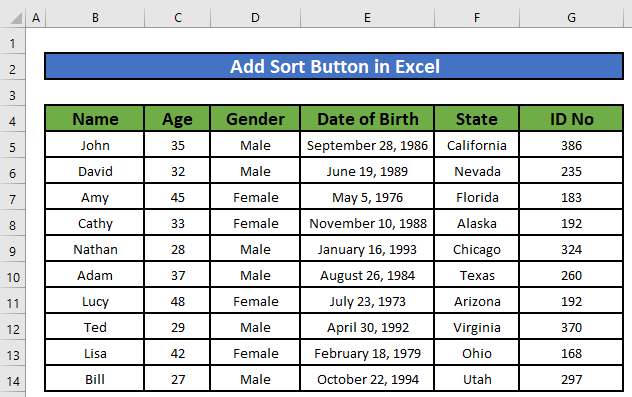
1. Cuir Ìre ris ann an Roghainn Deasaich ri Deasachadh ann an Excel
'S urrainn dhut aon de na colbhan san dàta agad a chur ris mar aon ìre no colbhan eadar-dhealaichte mar ioma-ìre fhad 's a tha thu a' rèiteachadh an fhiosrachaidh ann an duilleag-obrach Excel.
Ceum 1:
- An toiseach,taghaidh sinn a h-uile ceal nar raon dàta a' gabhail a-steach na bannan-cinn .
- An uairsin, theirig gu taba Dàta agus tagh an Deasaich roghainn bhon roghainn Deasaich & Criathrag .
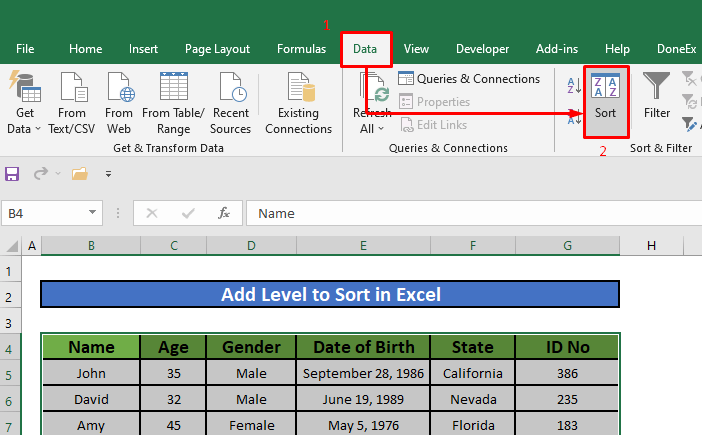
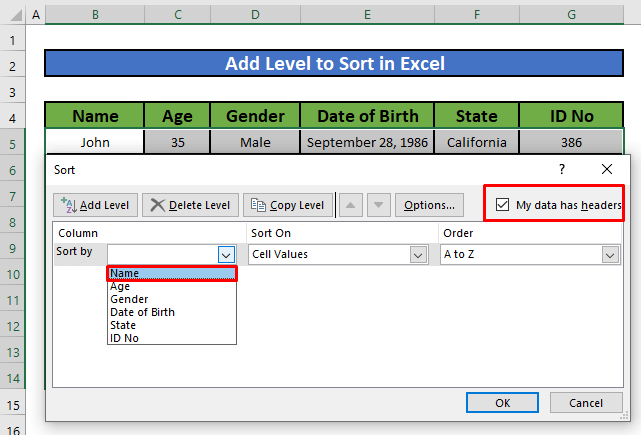
- Is e an luach bunaiteach airson an tuiteam-sìos Deasaich air Luachan cealla agus airson A gu Z airson an Òrdugh . Fàgaidh sinn iad sin anns na luachan bunaiteach aca. Tha sinn a' rèiteach luachan no ainmean an luchd-obrach sa cholbh Ainm agus seòrsaichidh sinn na luachan no na h-ainmean ann an òrdugh dìreadh na h-aibideil . Sin as coireach gu bheil sinn air Luachan cealla a thaghadh airson a’ chlàr tuiteam-sìos Seòrsa Air agus A gu Z airson a’ chlàr tuiteam-sìos Òrdugh .
- Mu dheireadh, cliog air OK .
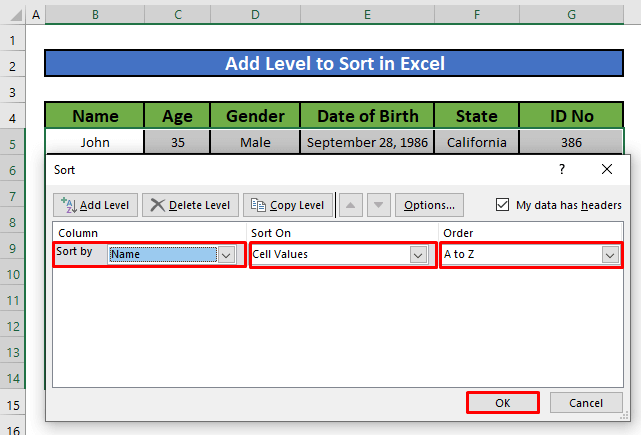
- A-nis, chì sinn ainmean an luchd-obrach air fad sa cholbh Ainm air an òrdachadh ann an òrdugh dìreadh a rèir na h-aibideil .
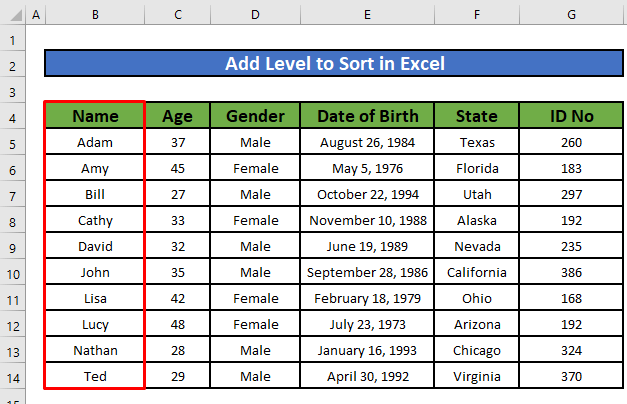
Ceum 2:
- 'S urrainn dhuinn iomadh ìre a chur ris cuideachd gus an dàta a rèiteach. Airson sin a dhèanamh, gabhaidh sinn leth-bhreac ùr den duilleag-obrach againn no 's urrainn dhuinn an leibheil a tha ann mu thràth a sguabadh às le bhith a' briogadh air Sguab às Ìre dìreach ri taobh Cuir Ìre ris .
- Tha sinn ticeadan a' bhogsa dìreach ri taobh an Tha an dàta agambann-cinn .
- Taghaidh sinn an uairsin an Ceann-là-breith bhon chlàr-taice Deasaich le a-nuas.
19>
- Is e an colbh Ceann-latha breith a’ chiad ìre againn ann an rèiteach. Mar sin, thèid na sreathan againn a sheòrsachadh an toiseach a rèir Ceann-latha breith an luchd-obrach. An uairsin thèid a rèiteach gu leantainneach stèidhichte air na h-ath ìrean. Bidh an Òrdugh airson a’ cholbh seo a sheòrsachadh As sine gu As Ùr .
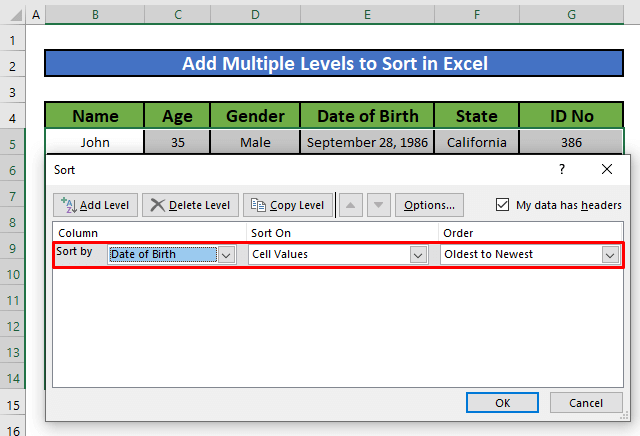
- Cuiridh sinn briogadh an uairsin air a' phutan Cuir Ìre ris a-rithist gus an dàrna ìre airson a sheòrsachadh a chur ris.
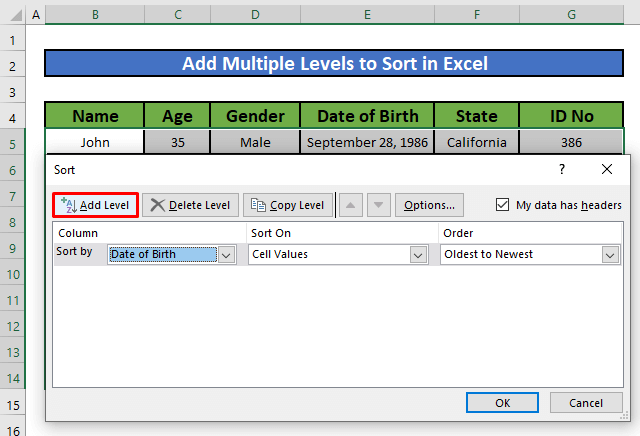
- Taghaidh sinn an Gnè bhon cholbh An uairsin le a’ chlàr tuiteam-sìos.
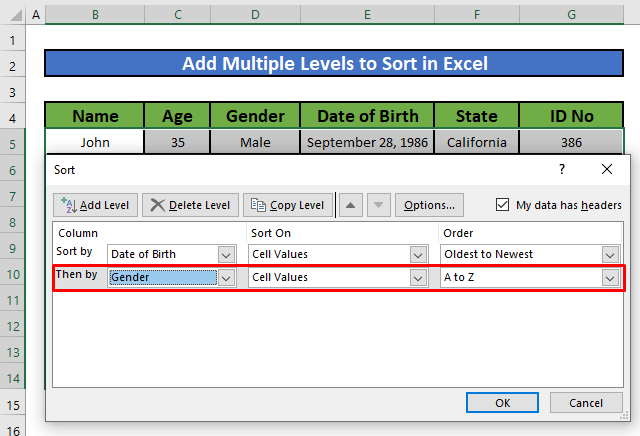
- Mu dheireadh, cliogaidh sinn air Add Button a-rithist is cuir a-steach Ainmich mar an treas ìre airson an dàta a sheòrsachadh a-rèir.
- An uairsin cliogaidh sinn OK gus na sreathan a rèiteachadh.
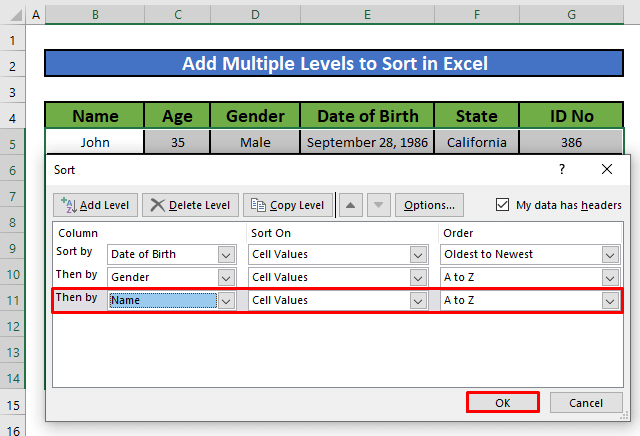
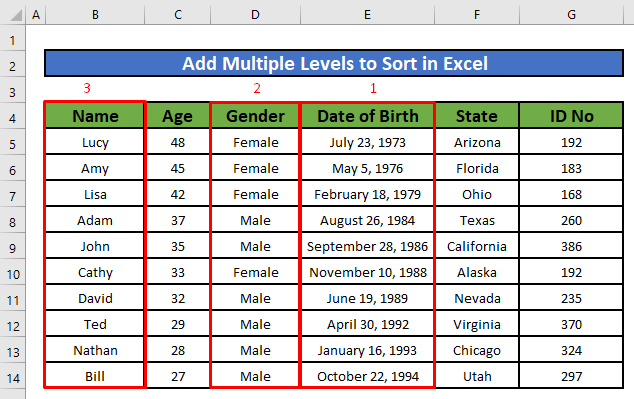
Leugh Tuilleadh: Mar a nì thu Sguir dheth Deasaich ann an Excel (3 dòighean)
2. Cruthaich Liosta Deasachaidh Gnàthaichte ann an Excel
Is urrainn dhuinn cuideachd liosta seòrsachaidh gnàthaichte a chur ris gus na colbhan ann an duilleag-obrach Excel a sheòrsachadh. Airson an eisimpleir seo, cruthaichidh sinn liosta seòrsachaidh gnàthaichte stèidhichte air a’ cholbh State agus cleachdaidh sinn e airson an dàta a sheòrsachadh.
Ceum1:
- An toiseach, taghaidh sinn a h-uile cealla nar raon dàta a’ gabhail a-steach na cinn-cinn colbh .
- An uairsin , theirig gu taba Dàta agus tagh an roghainn Deasaich bhon Deasaich & Criathraich .
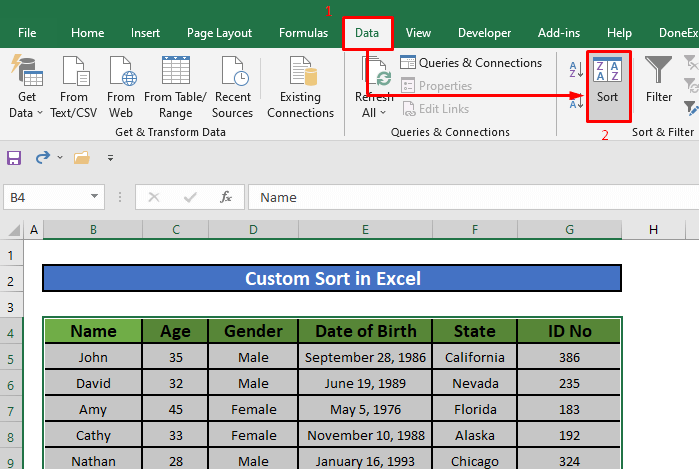
- Taghaidh sinn a-nis an colbh Staid bhon chlàr Deasaich le -down menu.
- An uairsin, cliogaidh sinn air an Òrdugh tuiteam-sìos agus taghaidh sinn Custom List .
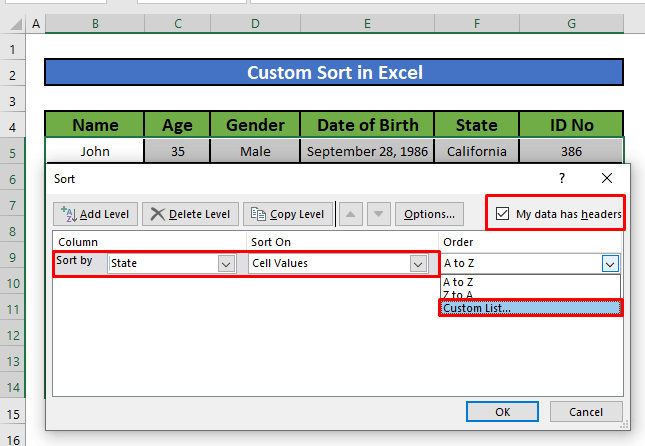
- Cuiridh sinn a-steach an liosta stàitean a leanas air an sgaradh le cromag ( , ). Thèid an liosta seo a chleachdadh gus na sreathan a sheòrsachadh a rèir nan Stàitean .
- Cleachdaidh sinn an uairsin air Ceart gu leòr .
<27
- A-nis, chì sinn gu bheil liosta de stàitean air a chruthachadh.
- Briog air a’ phutan OK gus an dearbhadh liosta.
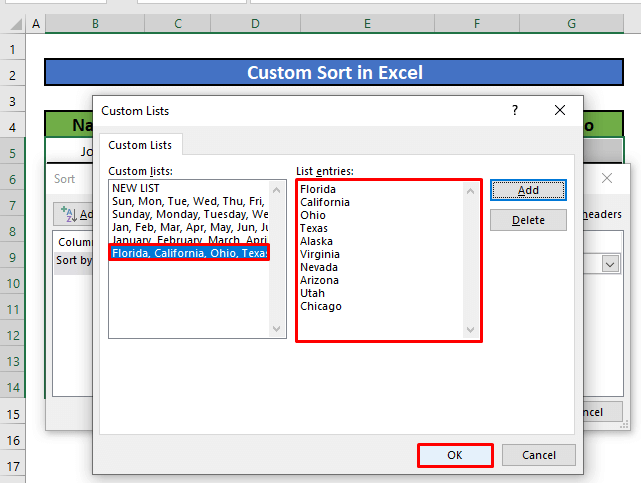
Ceum 2:
- A-nis, chì sinn gu bheil an Òrdugh tha roghainn a bharrachd aig drop-down anns a bheil an liosta a tha sinn dìreach air a chruthachadh. Taghaidh sinn an liosta mur eil e air a thaghadh.
- Mu dheireadh, cliogaidh sinn air an OK .
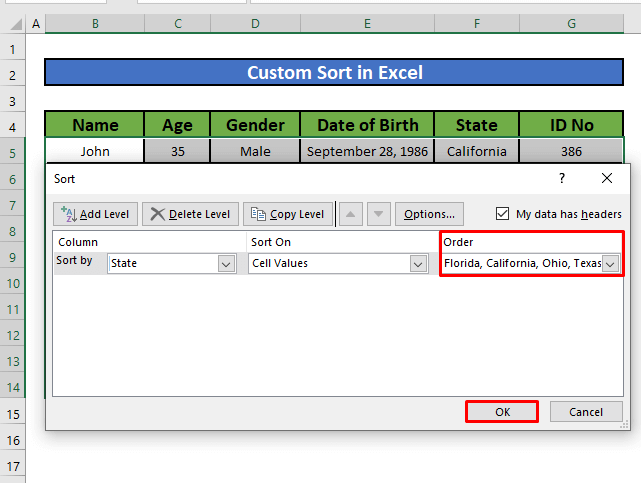
- Chì sinn a-nis gun deach a h-uile sreath san raon dàta a sheòrsachadh a-rèir an liosta stàitean a chruthaich sinn.
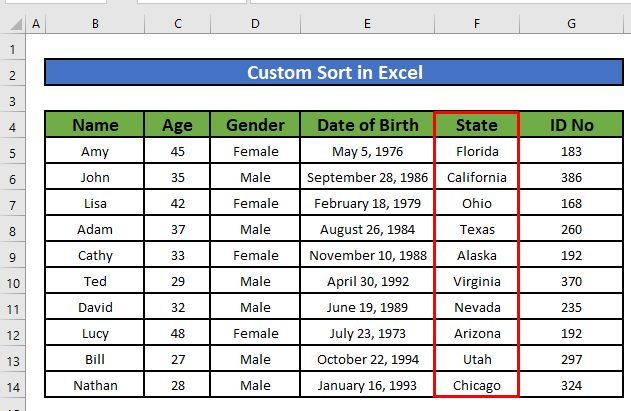
3. Deasaich an dàta a’ cleachdadh an roghainn criathra
Faodaidh sinn cuideachd an seòrsa a chur an sàs bhon roghainn Filter . Faodaidh sinn sin a dhèanamh às deidh anfo cheuman.
Ceum 1:
- An toiseach, taghaidh sinn a h-uile ceal nar raon dàta a’ gabhail a-steach an cinn nan colbhan .
- An uairsin, rach dhan taba Dàta agus tagh an roghainn Filter on Deasaich & Criathraich .
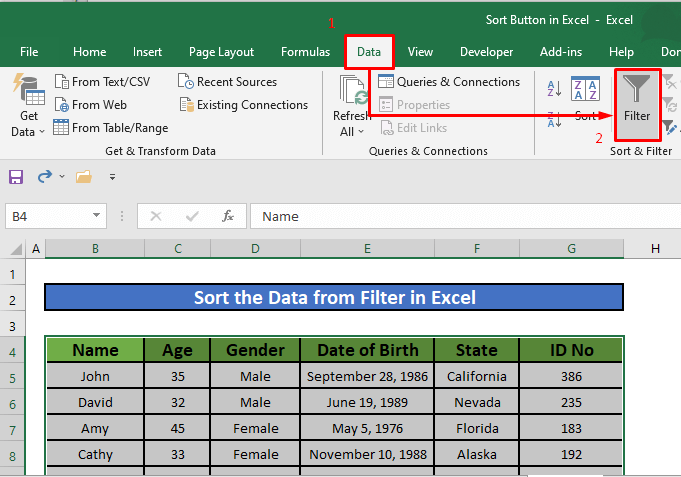
Ceum 2:
- Chì sinn saighdean beaga sìos air an t-sìos - oisean deas gach ceann colbh. Briog air an t-saighead air an Aois Nochdaidh uinneag ùr.
- Taghaidh sinn an roghainn Deasaich as lugha gu as motha on uinneag sin.
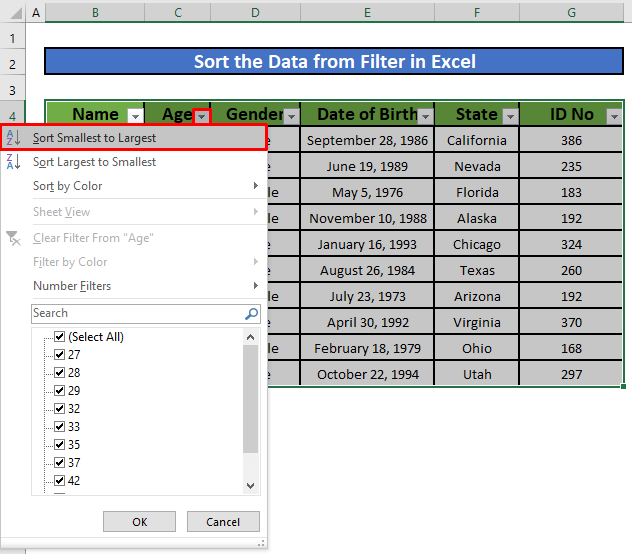
- Chì sinn gu bheil na sreathan sa cholbh Aois air an seòrsachadh ann an òrdugh dìreadh bho as ìsle chun as àirde .
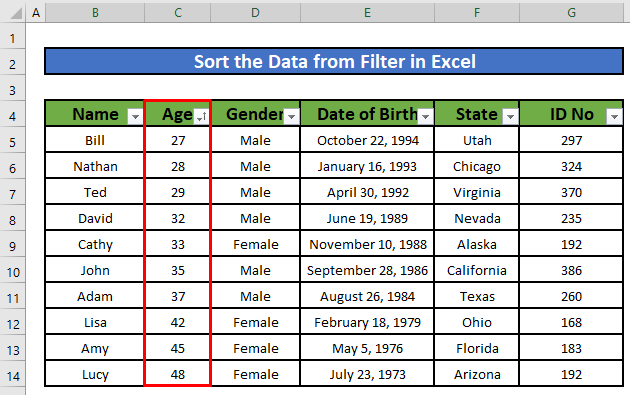
Leugh More: Mar a nì thu rèiteachadh agus sìoladh dàta ann an Excel (Stiùireadh coileanta) <3
4. Deasaich an dàta leis a’ ghnìomh SORT ann an Excel
Tha gnìomh togte SORT aig Excel 365 as urrainn dhut a chleachdadh gus an dàta a sheòrsachadh ann an duilleag-obrach. Mar eisimpleir, rèitichidh sinn aois an luchd-obrach ann an òrdugh teàrnadh leis a’ ghnìomh SORT ann an Excel 365 . Nì sinn seo a' leantainn nan ceuman gu h-ìosal.
Ceumannan:
- An toiseach, cruthaichidh sinn dà cholbh le cinn cholbh Ainm agus Aois Deasaichte mar gu h-ìosal.
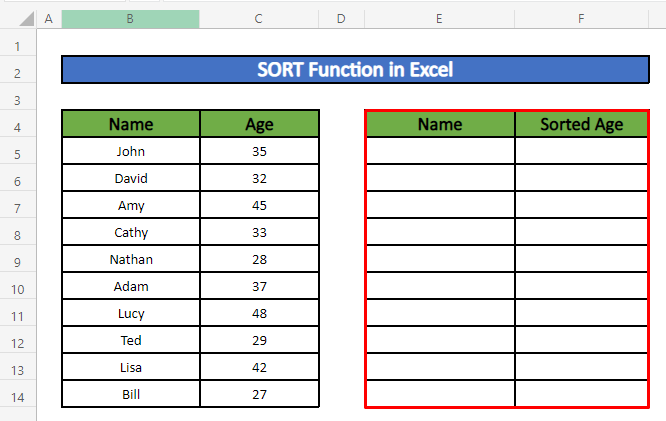
=SORT(B5:C14,2,-1)
- Tha an gnìomh SORT a’ gabhail 3 argamaidean.
- B5:C14 an raon cealla a tha sinn airson a sheòrsachadh. Tha
- 2 a' comharrachadh an dàrna colbh no an Aois colbh san raon.
-1 a’ ciallachadh gu bheil sinn airson an dàta a sheòrsachadh ann an òrdugh teàrnadh .
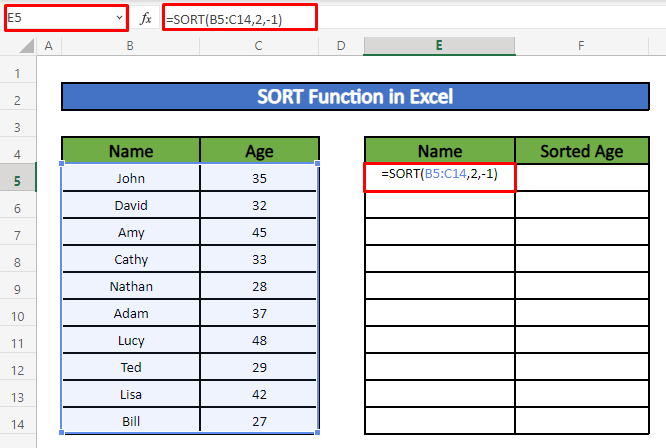
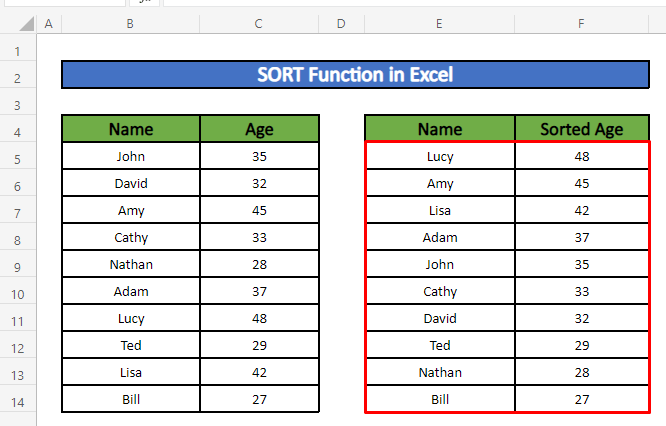
Leugh Tuilleadh: Mar a chleachdas tu gnìomh seòrsa ann an Excel VBA (8 eisimpleirean iomchaidh)
Leughaidhean coltach ris:
- Mar a chuireas tu ceallan còmhla a’ cleachdadh Foirmle Excel (8 dòighean sìmplidh)
- VBA gus Clàr a sheòrsachadh ann an Excel ( 4 Dòighean)
- Mar a nì thu rèiteachadh a rèir mìos ann an Excel (4 dòighean)
- Deasaich seòladh IP ann an Excel (6 dòighean)
- Deasaich air thuaiream ann an Excel (Formailean + VBA)
5. Deasaich an dàta ann an sreath
Gu ruige seo, tha sinn air an dàta a sheòrsachadh ann an colbh no ioma-cholbh. Ach tha feart aig Excel cuideachd airson an dàta a sheòrsachadh ann an sreath. Seach gu bheil na meudan reic againn gach mìos bho Faoilleach gu Cèitean gach neach-obrach. Rèitichidh sinn na sreathan gus an àireamh reic iomlan ath-òrdachadh ann an òrdugh dìreadh.
Ceum 1:
- An toiseach, taghaidh sinn na ceallan air fad anns an raon dàta againn ach a-mhàin an Ainm .
- An uairsin, rach gu taba Dàta agus tagh an roghainn Filter bhon Deasaich & Criathrag .
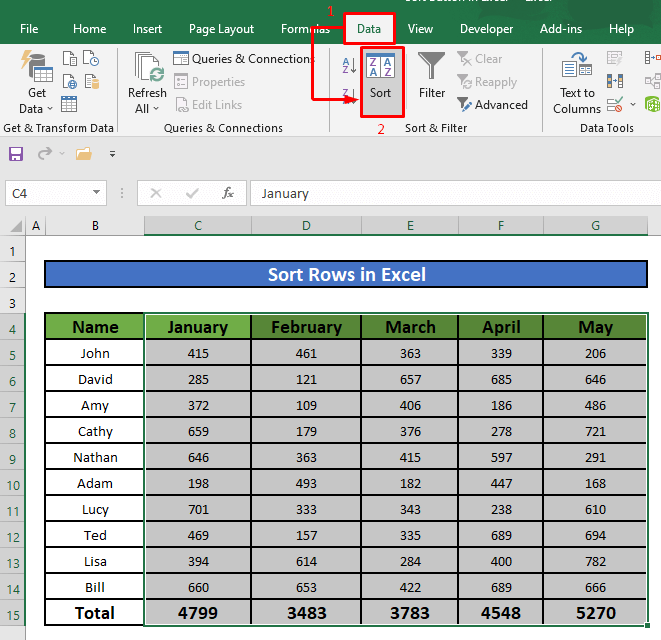
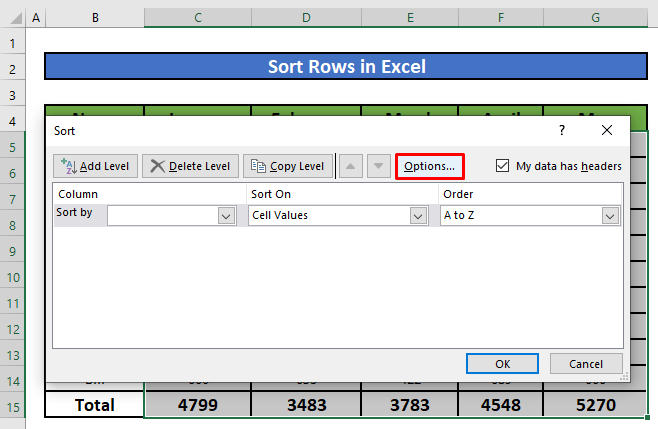
Ceum 2:
- Nochdaidh uinneag ùr leis an tiotal Sort Options . An uair sin, taghaidh sinn Deasaich clì gu deas às an sin.
- Air adhart, cliogaidh sinn OK .
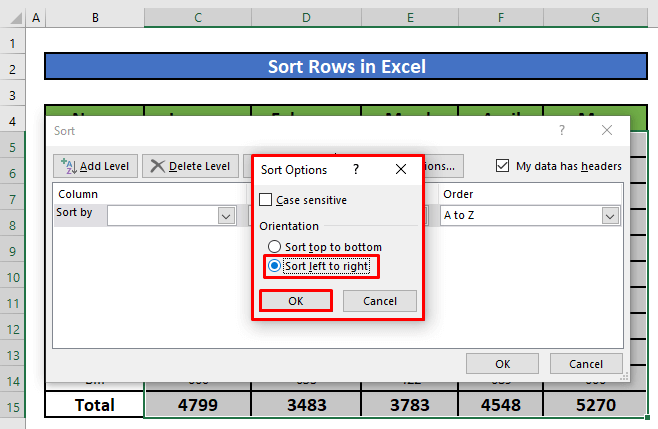 3>
3>
Ceum 3:
- Ma bhriogas sinn a-nis air a’ chlàr tuiteam-sìos Sort by , chì sinn nach eil e a’ sealltainn tiotalan colbh a-nis. An àite sin tha e a’ sealltainn Sreathan . Ach chan eil tiotal sam bith air na sreathan ach tha àireamhan aca mar Sreath 4 , Sreath 5,
- Mar a rèiticheas sinn na reic Iomlan is e sin Sreath 15, taghaidh sinn Row 15 .
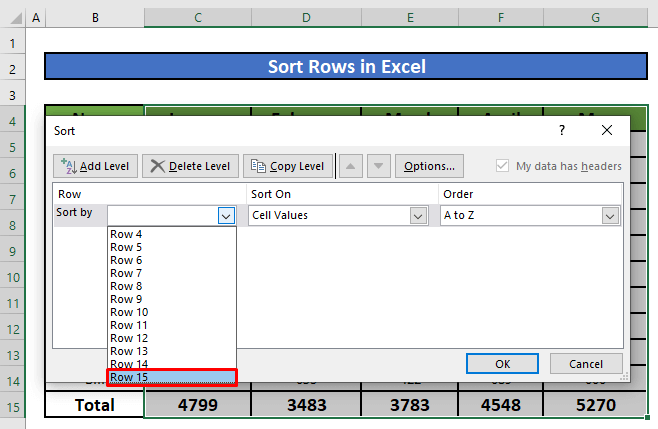
- An uairsin cliogaidh sinn OK .
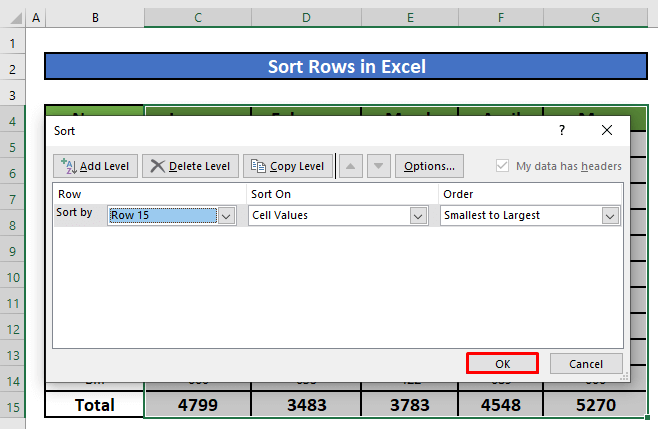
- A-nis, chì sinn gu bheil Total meud reic san duilleag-obrach air a sheòrsachadh ann an òrdugh dìreadh .
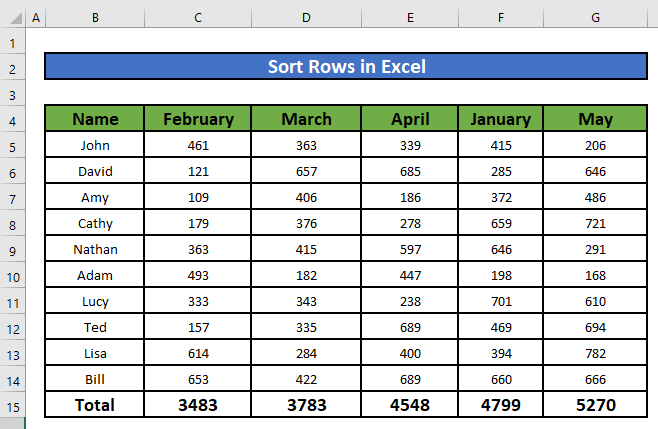
Leugh More: Mar a shuidhicheas tu sreathan ann an Excel (2 dhòigh shìmplidh)
6. Deasaich an dàta sa cholbh a rèir ìomhaighean cealla
Is urrainn dhuinn Cruth cumhach a chleachdadh gus ìomhaighean a chuir a-steach air ceallan stèidhichte air na luachan aca agus an uairsin na h-ìomhaighean sin a chleachdadh gus na ceallan a sheòrsachadh. Mar eisimpleir, rèitichidh sinn na sreathan stèidhichte air a’ cholbh ID No a’ cleachdadh a’ mhodh seo.
Ceum 1:
- An toiseach, taghaidh sinn an Cruthachadh cumhach bhon roinn Styles fon Dachaigh .
- Nochdaidh clàr-taice a-nuas. A-nis, taghaidh sinn Icon Sets bhon liosta sin.
- Liosta eile lenochdaidh seataichean eadar-dhealaichte de chumaidhean. Thagh sinn seata de chumaidhean mar an dealbh gu h-ìosal.
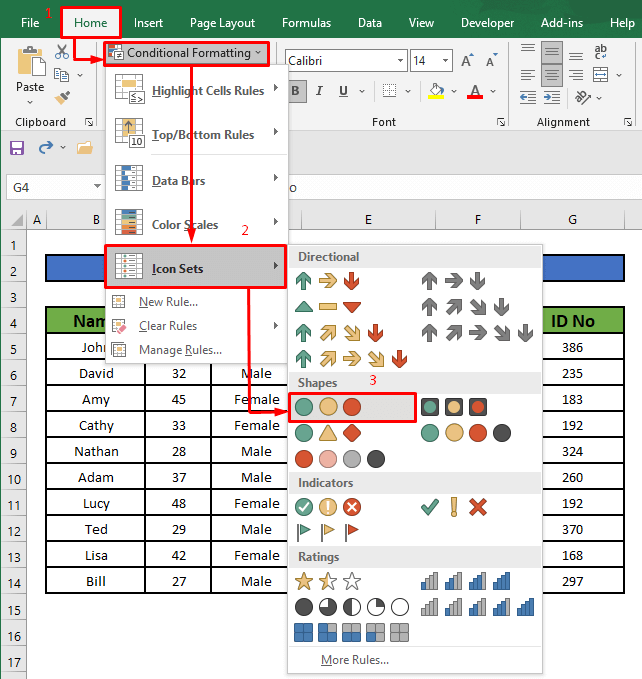
- Tha diofar sheòrsachan aig na ceallan sa cholbh Àireamh ID a-nis. de chumaidhean a bharrachd air na luachan aca stèidhichte air an raon luachan.
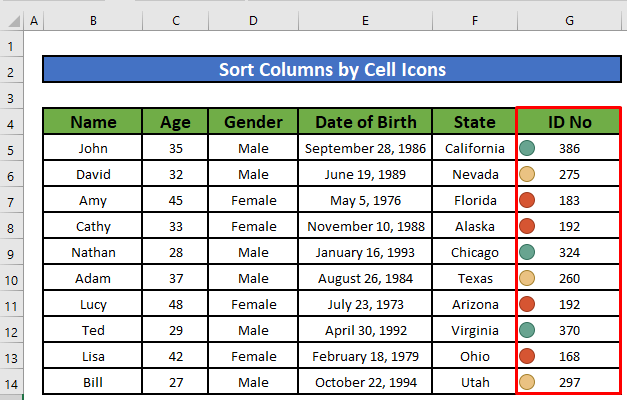
Ceum 2:
- Seòrsaichidh sinn a-nis na ceallan gu lèir le cearcallan dearga. Airson sin a dhèanamh, cliogaidh sinn air a leithid de chealla agus briogadh deas air an sin.
- Nochdaidh uinneag. Taghaidh sinn Sort on uinneag sin.
- Nise, nochdaidh liosta eile aig a bheil diofar roghainnean airson an dàta a sheòrsachadh. A-nis, taghaidh sinn an roghainn Cuir an ìomhaigheag cruth taghte air a’ mhullach bhon liosta sin.
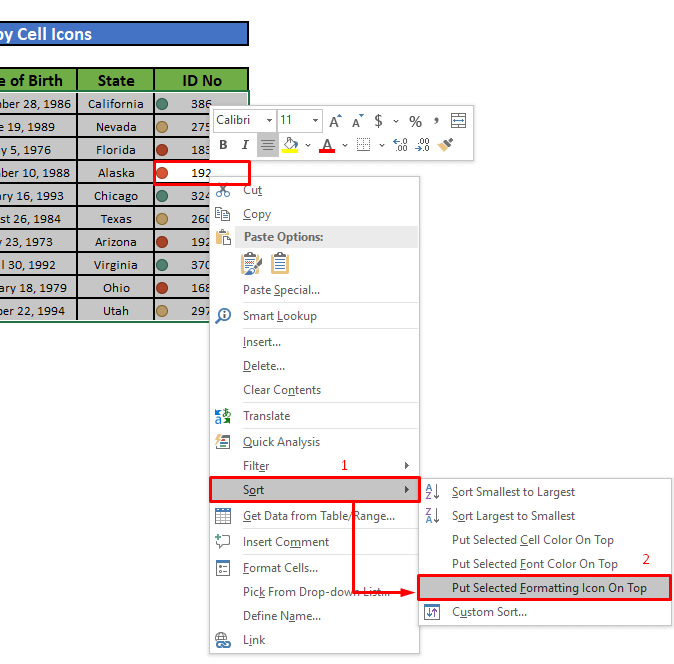
- Chì sinn a-nis sin uile tha na ceallan le cumaidhean cearcall dearg a-nis air mullach a' cholbh.
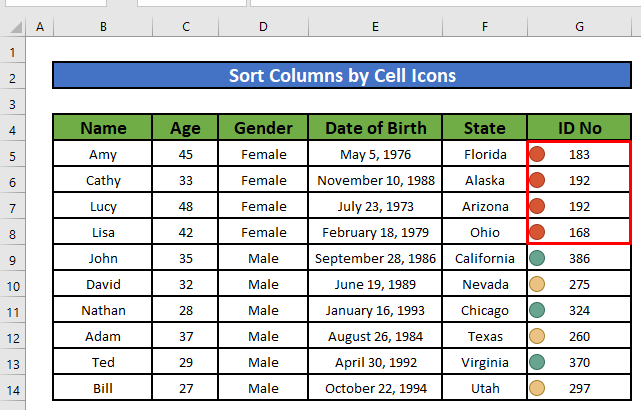
Leugh Tuilleadh: Deasaich colbhan ann an Excel fhad ‘s a chumas tu sreathan còmhla
7. Cuir Putan Deasachaidh ris a’ Chàr Inneal Ruigsinneachd Luath ann an Excel
Ma dh’fheumas tu sort a chleachdadh gu tric, ’s urrainn dhut a chur ris a’ Càr Inneal Ruigsinneachd Luath . Le bhith a' cur an seòrsa ris a' Charra Inneal Ruigsinneachd Luath leigidh sin leat an goireas seòrsachaidh a chleachdadh gu math furasta agus luath.
Ceumannan:
- Sin thèid thu dhan taba Dàta agus an uairsin cliog deas air an Deasaich. Nochdaidh uinneag. An uairsin cliogaidh sinn air Cuir ris a’ Chrann Inneal Ruigsinneachd Luath bhon uinneag sin.
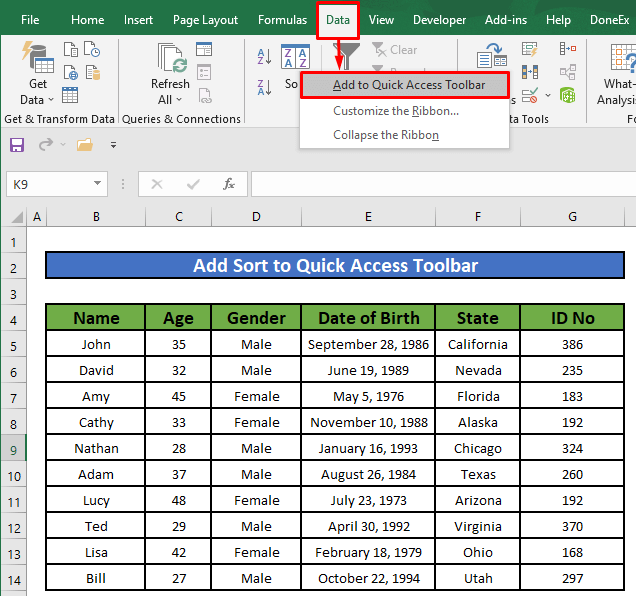
- A-nis, Bidh sinnfaic gu bheil Deasaich air a chur ris a' Chrann Inneal Ruigsinneachd Luath .
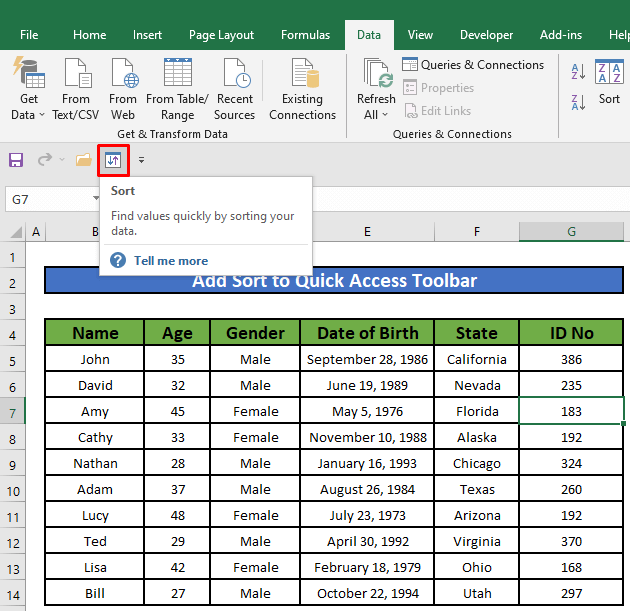
Susbaint Co-cheangailte: Mar a chleachdas tu ath-ghoirid Excel gus dàta a sheòrsachadh (7 dòighean furasta)
Rudan ri chuimhneachadh
- SORT 'S e gnìomh sònraichte a-mhàin a thèid a chleachdadh ann an Microsoft Excel 365 . Mar sin feumaidh tu Excel 365 gus an gnìomh SORT a chleachdadh.
- Bu chòir dhut an-còmhnaidh sùil a thoirt air an roghainn Tha bann-cinn aig an dàta agam ach a-mhàin an roghainn a rèiteachadh. sreathan. Bidh an roghainn seo à comas nuair a bhios tu a' rèiteachadh nan sreathan.
Co-dhùnadh
San artaigil seo, tha sinn air ionnsachadh mar a chuireas tu seòrsa ris putan ann an Excel agus an dàta a sheòrsachadh ann an diofar dhòighean. Tha mi an dòchas bho seo a-mach gun urrainn dhut an dàta a sheòrsachadh ann an Excel gu math furasta. Ach, ma tha ceist no moladh sam bith agad mun artaigil seo, fàg beachd gu h-ìosal. Deagh latha a bhith agaibh!!!

